1、打开管理中心进入账号管理中心,点击左侧“营销推广”,选择“微卡券”。

2、创建卡券选择“创建卡券”,创建你的新的优惠券或者代金券。
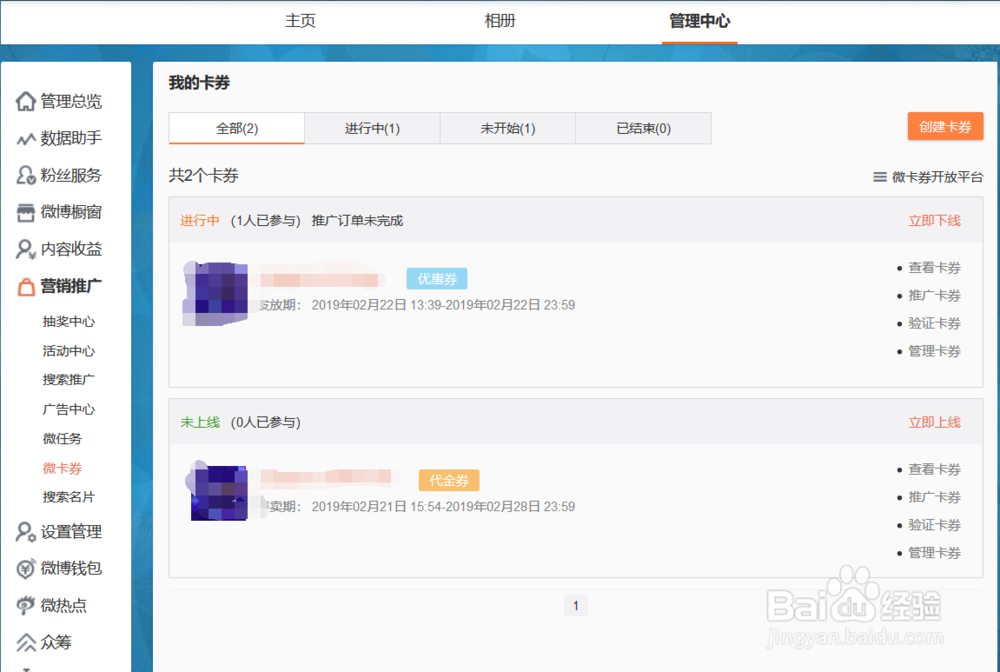
3、设置参数创建页面可以看到有两种选择,“免费优惠券”和“代金券”,根据需求,选择您需要的内容。

4、以“免费优惠券”为例根据你的需求,设定填写相应内容,越全面越好。设置完成之后,选择“提交审核”。
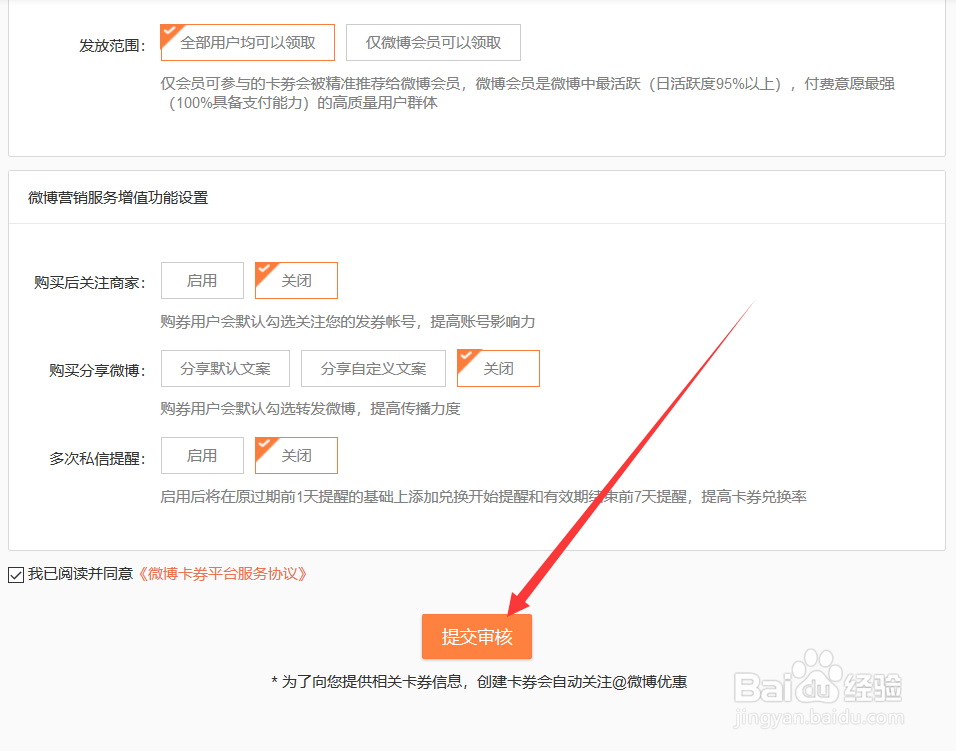
5、推广卡券等待一段时间,等卡券审核通过之后,就可以进行查看、验证、管理等步骤。选择“推广卡券”。

6、发微博编辑内容介绍该卡券,点击“发微博”,在弹出的弹窗中,点关闭即可。


7、设置完成来到主页,即可以看到新发的一条卡券相关博文。

8、代金券设置和免费优惠券设置步骤相同,在这里不多赘述,不过需要注意的是,如果用户没人限领一张,需要在此处设置限购数量。
